如何使用WinRAR把文件伪装成MP3文件?使用WinRAR把文件伪装成MP3文件的方法
如何使用WinRAR把文件伪装成MP3文件?WinRAR是一款多功能的压缩解压软件,里面还有一个比较好玩的功能,可以把文件伪装成MP3的文件格式,要怎么操作呢,下面就给大家分享具体步骤。
WinRAR是一款多功能的压缩解压软件,里面还有一个比较好玩的功能,可以把文件伪装成MP3的文件格式,要怎么操作呢?下面就给大家分享具体步骤。
1、把需要加密的文件和一首普通的MP3文件放置在同一个文件夹中。在WinRAR主窗口中选择“文件”→“浏览文件夹”。
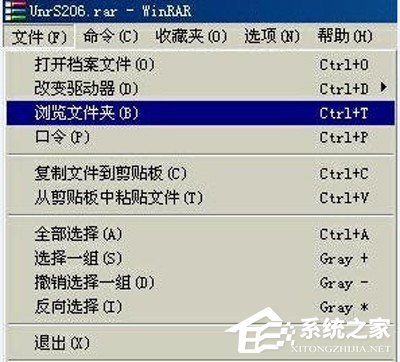
2、在弹出的对话框中指定该文件夹,单击“确定”按钮后,回到主窗口。按Ctrl键的同时用鼠标左键选定要加密的文件和MP3文件,执行“命令”→“添加文件到档案文件”。

3、会弹出“档案文件名和参数”对话框。

4、在该对话框的“档案文件名”文本框中输入文件名,在“压缩方式”下拉列表框中选择“存储”方式,选择不压缩,单击“确定”按钮,就生成一个压缩文件。点击该文件,WinRAR会打开它,然后单击鼠标右键选择弹出菜单中的“排序方式”。

5、把你事先准备好的MP3文件放到该RAR文件的最前面,这一点很重要,否则我们这个招数就不会成功了。最后,将生成的压缩文件的文件扩展名RAR修改为MP3即可。





















